I DVD, che sono formati di dischi ottici per l'archiviazione di contenuti multimediali, hanno capacità di archiviazione maggiori rispetto ai CD. Quando si tratta di popolarità, i DVD sono più ampiamente preferiti per l'archiviazione dei dati multimediali. Al giorno d'oggi, sono emersi vari tipi di dischi DVD, inclusi DVD5 e DVD9, che sono i tipi di DVD più comunemente utilizzati. Vengono utilizzati per archiviare file multimediali come video, film e altri.
I dischi DVD5 sono versioni precedenti del formato DVD9. Ma quali sono i file differenze tra DVD5 e DVD9 ? Se sei uno degli appassionati di film in DVD, potresti essere tra quelli più curiosi di questo. Quindi, per aiutarti a capire le differenze tra i due, abbiamo creato questo articolo per te. Confronteremo DVD5 e DVD9 utilizzando vari fattori, ma prima definiamo cosa sono DVD5 e DVD9.
Guida ai contenutiParte 1. Cosa sono DVD5 e DVD9?Parte 2. Differenze tra DVD5 e DVD9Parte 3. Come rippare DVD5 e DVD9Parte 4. Come convertire il tuo DVD strappatoParte 5. In conclusione
I dischi DVD5, abbreviati anche in D5, sono uno dei tipi di dischi con un singolo strato (SS-SL). Questi dischi sono supportati sia da DVD-R / RW che da DVD + R / RW. In genere, i dischi DVD5 hanno capacità di archiviazione di 4.7 GB per contenere video di 100 minuti di qualità standard. Inoltre, quando si riproducono video memorizzati su dischi DVD5, sono supportati doppi sottotitoli e il sistema audio Dolby Digital Surround.
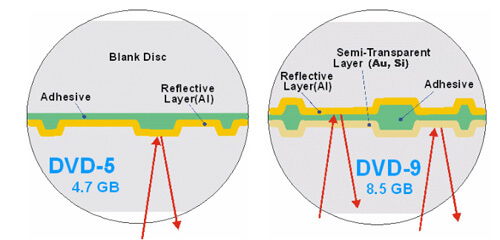
I dischi DVD9, noti anche come dischi D9, sono versioni più grandi dei dischi DVD5. Hanno due livelli con un solo lato e possono contenere dati di dimensioni fino a 8.5 GB. Di solito, i film memorizzati nei dischi DVD9 utilizzano DTS o LPCM per l'audio e hanno una durata di oltre 100 minuti. Questi tipi di DVD sono ampiamente utilizzati nei DVD commerciali.
È possibile utilizzare dischi DVD5 per salvare dati con una dimensione massima del file di 4.7 GB e circa 133 minuti di video MPEG-2. D'altra parte, per requisiti di dimensioni maggiori, è possibile utilizzare DVD9 in quanto possono memorizzare fino a 8.5 GB di dati con circa 241 minuti video MPEG-2.
Poiché DVD9 ha un bitrate video compreso tra 9500 e 9800 kbps, DVD9 ha una qualità video molto migliore rispetto a DVD5 che ha un bitrate video inferiore. Perché? Perché DVD9 ha una capacità di archiviazione maggiore rispetto a DVD5. Una maggiore capacità di archiviazione significa che DVD9 può archiviare video di alta qualità. In poche parole, i video con bitrate più elevati offrono una qualità migliore ma richiedono più spazio di archiviazione.
I dischi DVD5 sono formati supportati da DVD-R / RW e DVD + R / RW. D'altra parte, i dischi DVD9 sono supportati dai formati DVD-R e DVD + R che sono formati DVD scrivibili una sola volta. Ciò indicava che una volta che i dati sono stati masterizzati su dischi DVD9, le informazioni vengono congelate nel disco e non è possibile riscriverle. Con l'aggiunta di "W", sarai in grado di cancellare e scrivere dati sul disco, come quelli di DVD5, ripetutamente.
Puoi osservare le riutilizzare e riscrivere i dischi DVD5 ma non puoi fare lo stesso con quelli di DVD9. Come accennato in precedenza, i dischi DVD5 sono nei formati DVD-R / RW e DVD + R / RW. Significa che una volta che hai scritto i dati su un disco DVD5 nei formati DVD-RW o DVD + RW, puoi ancora riutilizzare questo disco. Per i dischi DVD9, una volta salvati i dati su di esso, non è possibile eliminarli e quindi non è possibile riscriverli sul disco. Quindi la maggior parte delle persone preferirà acquistare DVD5 invece di DVD9, soprattutto per scopi personali.
Suggerimento: Vuoi sapere come riutilizzare un Dvd-R / Rw formattato? Basta fare clic sul collegamento destro e saperne di più su come farlo. Il post ti mostrerà una guida dettagliata!
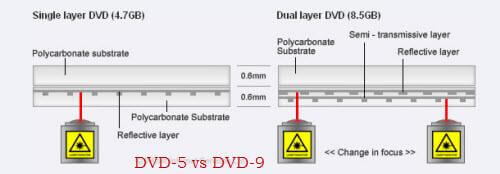
Poiché i dischi DVD5 possono memorizzare solo una quantità limitata di minuti video, sono molto più economici rispetto ai dischi DVD9.
Per riassumere il confronto tra i dischi DVD5 e DVD9, puoi dare un'occhiata alla tabella sottostante.
|
Tipo di disco DVD |
DVD5 |
DVD9 |
|
Natura generale |
La versione precedente del DVD, monostrato e monofacciale |
La versione avanzata del DVD, Doppio strato e unilaterale |
|
Capacità di memoria |
4.7GB |
8.5GB |
|
Qualità video |
Standard |
Alta |
|
Lunghezza video |
Intorno a 120-133 minuti |
Intorno a 240 minuti |
|
Riutilizzabile / riscrivibile |
Si |
Non |
|
Formato DVD |
DVD-R / RW e DVD + R / RW |
DVD-R e DVD + R |
|
Funzionalità di riproduzione |
Compatibile con masterizzatori DVD e DVD-ROM |
Compatibile con masterizzatori DVD e DVD-ROM |
|
Prezzo |
Molto più economico |
Relativamente costoso |
In questa sezione, mostreremo una guida passo passo su come utilizzare un ripper DVD gratuito, HandBrake, per copia i tuoi dischi DVD5 e DVD9 prima di convertirli nel formato desiderato se lo desidera. Oltre ad essere gratuito, è molto facile da usare ed è ideale per i principianti. Per copiare il tuo DVD, segui i passaggi seguenti.
Passaggio 1. Scarica e installa Handbrake sul tuo computer.
Passo 2. Apri il Vassoio CD del computer e inserisci il tuo DVD.
Passaggio 3. Avvia l'applicazione.
Passaggio 4. Una volta caricato il software, verrà visualizzata una finestra di selezione della sorgente sul lato sinistro dello schermo. Ignora le opzioni File e cartella e fare clic sull'opzione DVD. Attendi alcuni secondi mentre il freno a mano esegue la scansione del contenuto del tuo DVD.
Passaggio 5. Per evitare un file di output strappato di grandi dimensioni, basta selezionare i componenti video di cui hai bisogno nella sezione Sorgente.
Passaggio 6. Vai alla sezione Destinazione e fare clic sul pulsante Sfoglia.
Passo 7. Seleziona la posizione dell'unità di destinazione. Per la posizione di output, si consiglia di utilizzare un'unità esterna o nel cloud.
Passaggio 8. Nella parte destra dello schermo, scegli l'output del tuo DVD rippato qualità nella sezione Preset.
Passaggio 9. Selezionare i sottotitoli e l'audio nella parte inferiore dell'interfaccia di HandBrake.
Passaggio 10. Una volta terminata la configurazione delle impostazioni, cercare il file Avvia l'icona di codifica nella sezione superiore dell'interfaccia dell'app e fare clic su di essa per avviare il processo di ripping.
Il processo potrebbe richiedere del tempo a seconda della lunghezza del video DVD e delle impostazioni selezionate. Se desideri controllare lo stato di avanzamento del processo, fai clic sul registro delle attività.
Le persone leggono anche:
Come rippare un DVD su disco rigido?
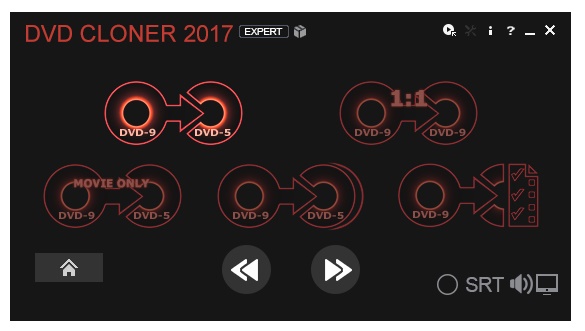
Per questo passaggio, ti consigliamo di utilizzare DumpMedia Video Converter. DumpMedia è un convertitore, downloader, editor e lettore audio e video all-in-one potente e ad alta velocità. Goditi la comodità di un'interfaccia amichevole dotata di molte funzionalità per soddisfare tutte le tue esigenze video. Il software supporta molti formati tra cui MPEG, 3GP, FLV, MKV, AVI, WMV, MOV, MP4 insieme ad altri normali formati video.
DumpMedia ti consente anche di migliorare la qualità del tuo video aumentandone la risoluzione convertendolo da risoluzione SD a HD e viceversa. Per convertire i tuoi video DVD5 o DVD9 strappati nel formato desiderato, scarica prima il software e segui i passaggi seguenti:
Passo 1: Avvia il DumpMedia Convertitore video.
Passaggio 2: aggiungi il tuo video DVD rippato all'applicazione.
Passaggio 3: scegli il formato desiderato insieme alla cartella di destinazione.
Passaggio 4: avvia il processo di conversione.
Dopo aver scaricato il DumpMedia programma di installazione, avviare l'applicazione seguendo i passaggi sottostanti per Winsistemi operativi Windows e MacOS.
Da Winutenti dows:
Per utenti MacOS:
Fai clic sul pulsante Aggiungi più video o audio situato nella sezione in alto a sinistra dell'interfaccia per importare i tuoi file oppure puoi trascinarli direttamente nell'interfaccia principale.

Cerca il Converti formato testo nell'angolo in alto a destra dell'interfaccia. Seleziona il formato desiderato per l'output. Nella parte inferiore dell'interfaccia, fai clic sul pulsante Salva e sfoglia il tuo computer fino alla cartella di destinazione desiderata dei file convertiti.
Fare clic sul pulsante Converti per avviare la conversione del file DVD rippato. Attendi il completamento della conversione.

Per concludere la nostra discussione, di seguito è riportato un riepilogo degli argomenti che abbiamo discusso in questo articolo.
Nel riepilogo sopra, vedrai che dovresti optare per DVD9 se hai intenzione di archiviare file di grandi dimensioni. Altrimenti, scegli DVD5. E se vuoi copiare dischi DVD5 o DVD9, puoi usare Handbrake che è un software gratuito. Infine, per convertire i tuoi DVD strappati, puoi utilizzare il nostro software di conversione video più consigliato - DumpMedia Convertitore video.
